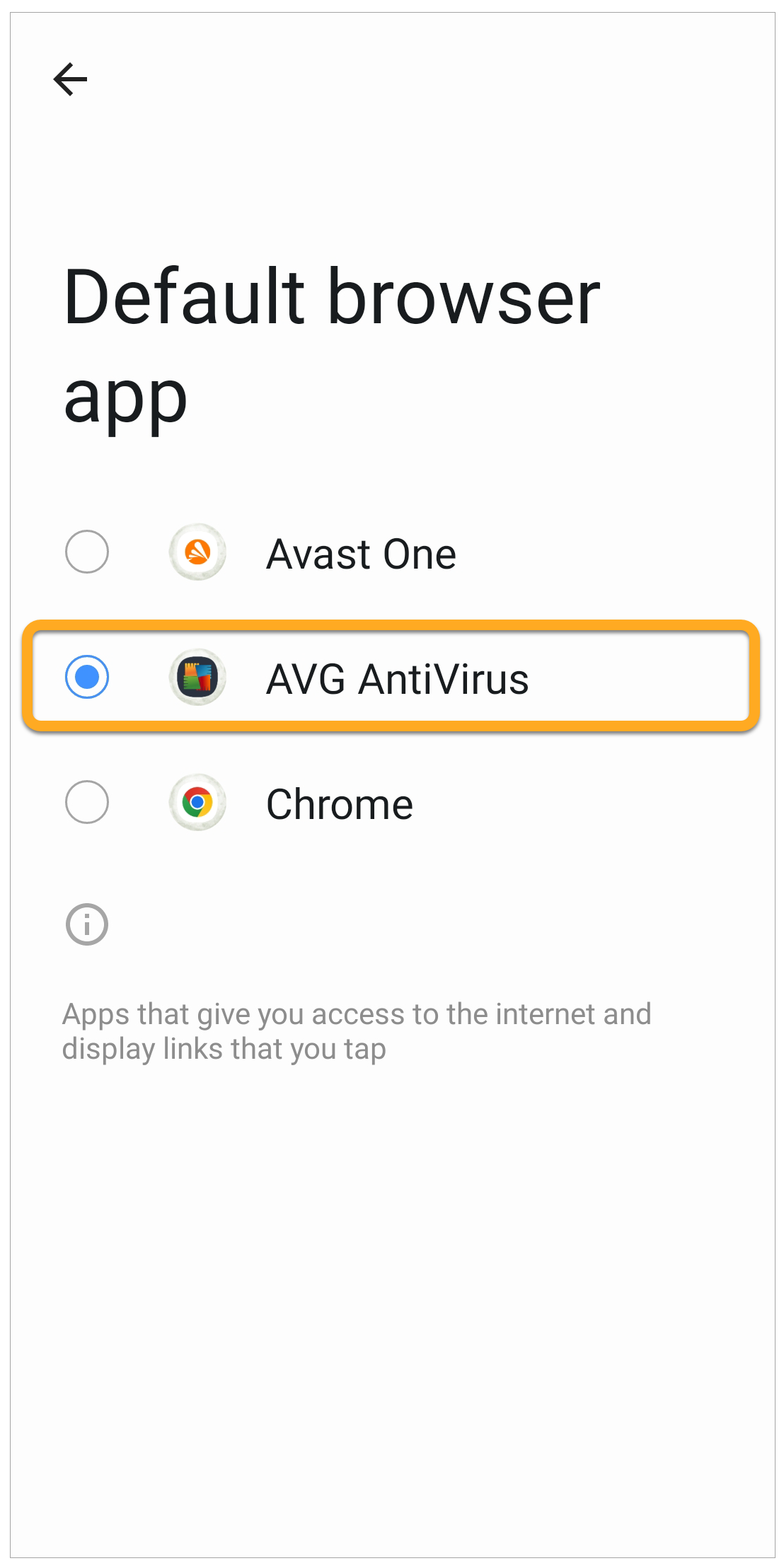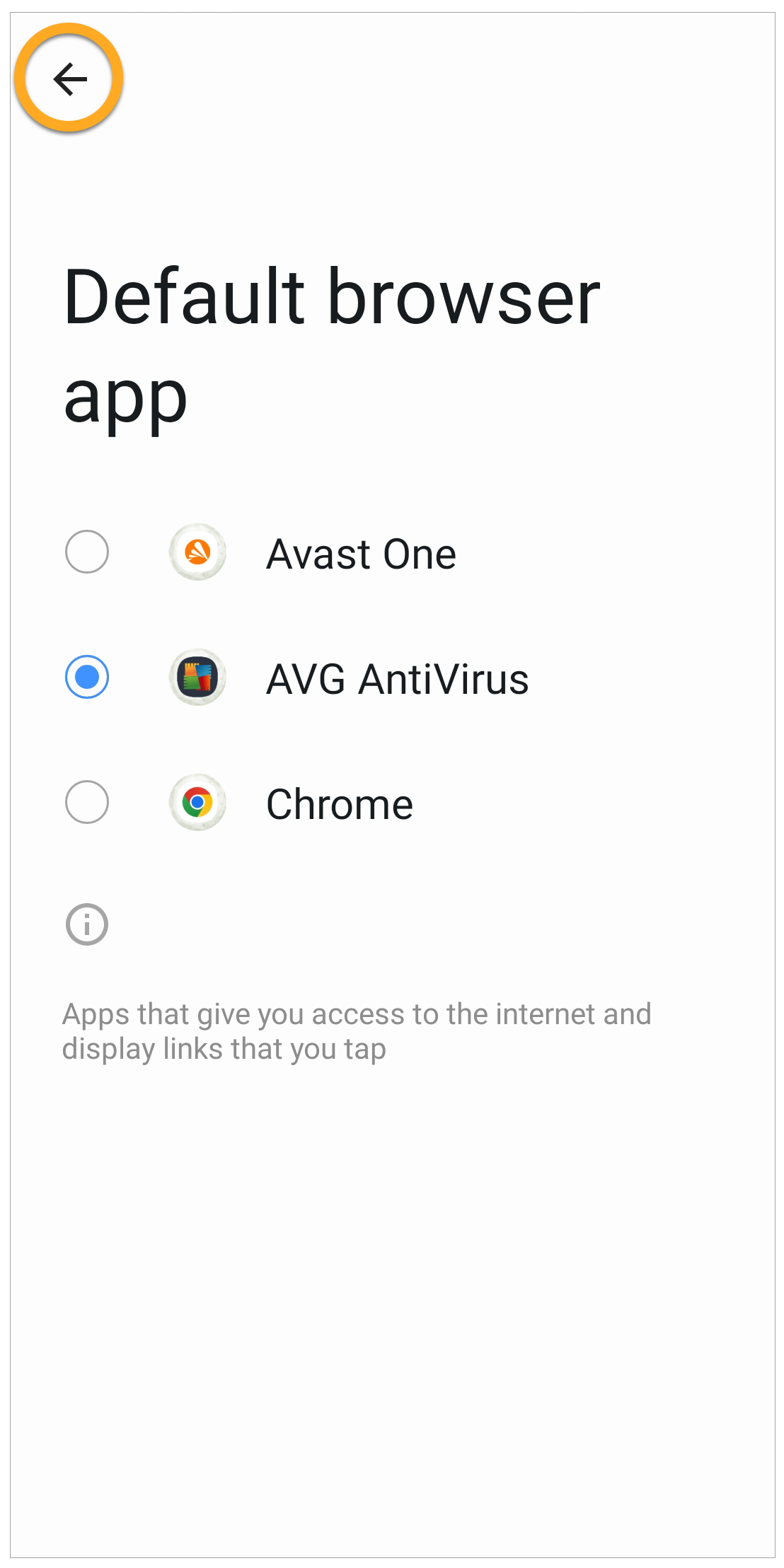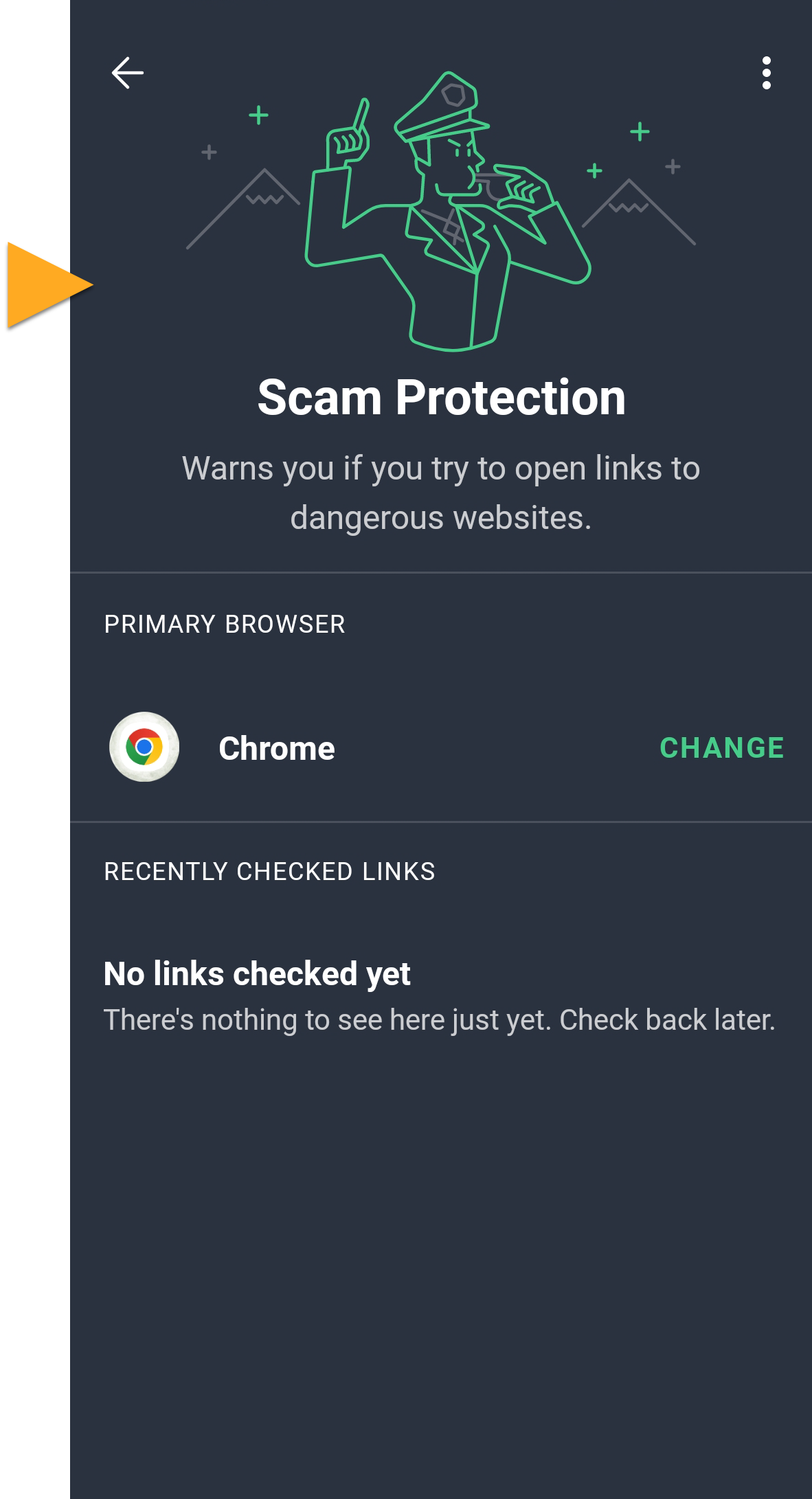この記事では、Huawei デバイスのAVG アンチウイルスでスキャム プロテクションの問題を解決する方法について説明します。詐欺プロテクションのトラブルシューティングを行うには、以下の関連セクションの手順に従います。
詐欺プロテクションを設定
- AVG アンチウイルスを開き、
 [詳しく見る] ▸ [スキャム プロテクション] の順にタップします。
[詳しく見る] ▸ [スキャム プロテクション] の順にタップします。 
- メッセージが表示されたら、[設定を開始] ▸ [デフォルトのブラウザを設定] をタップして、Android デバイスの [設定] を開きます。
- Android デバイスの [設定] 画面で、[アプリ] ▸ [デフォルトアプリ] ▸ [ブラウザ] の順に選択します。
- デフォルトブラウザとして [AVG アンチウイルス] を選択します。この要件は AVG アンチウイルスが脅威をスキャンできるようにするためのシステム上の形式的なものに過ぎません。リンクをチェックすると、お使いのウェブブラウザに表示されます
- 戻る矢印をクリックして AVG アンチウイルスに戻ります。
- スキャム プロテクションのメイン画面が表示されたら、スキャム プロテクションがオンになっています。
スキャム プロテクションを常に有効にするには、次のセクションを参照してください。
AVG アンチウイルスを常に選択する
使用しているアクションの完了のダイアログが表示されてリンクが有効になったら、[AVG アンチウイルス] を選択して [常時] をタップします。AVG アンチウイルスを選択できない場合は、「一度他のアプリを選択」を参照してください。
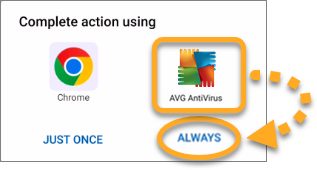
詐欺プロテクションが有効になり、既定のブラウザ アプリ(Chrome など)上でリンクが開きます。
トラブルシューティング
デバイス設定で詐欺プロテクションの設定が問題なく完了しているのに、機能が無効になっているという場合は、次の有効な解決策をお試しください。
AVG アンチウイルスのアンインストールと再インストール
コンフィギュレーションのエラーが原因の可能性がある場合、問題を解決するために以下の手順に従います。
- AVG アンチウイルスのアンインストール、再インストール、再アクティベートを行います。
- 上のセクションの詐欺プロテクションを設定の手順に従います。
- 他のアプリ(お使いのメール アプリなど)に移動して、外部リンクを開きます。
- 使用しているアクションの完了のダイアログが表示されたら、[AVG アンチウイルス] を選択して [常時] をタップします。AVG アンチウイルスを選択できない場合は、「一度他のアプリを選択」を参照してください。
[スキャム プロテクション] がオンになっていることを確認するには、[![]() 詳しく見る] ▸ [スキャム プロテクション] の順に移動します。
詳しく見る] ▸ [スキャム プロテクション] の順に移動します。
ボトム シート ダイアログのトリガー
他のブラウザ アプリを[常時]として選択した場合、次のステップに従って使用しているアクションの完了のダイアログを再度トリガーします。
- 他のブラウザアプリ (無料版のAVG セキュア ブラウザなど) をインストールします。インストールの手順については、次の記事を参照してください。AVG セキュア ブラウザのインストール
- 他のアプリ (お使いのメールアプリなど) に移動して、外部リンクを開きます。
- 使用しているアクションの完了のダイアログが表示されたら、[AVG アンチウイルス] を選択して [常時] をタップします。AVG アンチウイルスを選択できない場合は、「一度他のアプリを選択」を参照してください。
- 上のセクションのスキャム プロテクションを設定の手順に従います。
[スキャム プロテクション] がオンになっていることを確認するには、[![]() 詳しく見る] ▸ [スキャム プロテクション] の順に移動します。
詳しく見る] ▸ [スキャム プロテクション] の順に移動します。
一度他のアプリを選択
[使用しているアクションを完了] ダイアログに AVG アンチウイルスが表示されない場合は、以下の手順を実行します。
- オプションで、AVG アンチウイルスをアンインストールします。
- 他のブラウザアプリ (無料版のAVG セキュア ブラウザなど) をインストールします。インストールの手順については、次の記事を参照してください。AVG セキュア ブラウザのインストール
- 他のアプリ (お使いのメールアプリなど) に移動して、外部リンクを開きます。
- 使用しているアクションの完了のダイアログが表示されたら、[AVG セキュア ブラウザ] を選択して [一度だけ] をタップします。次にリンクを開くときに、ダイアログが再度表示されます。
- AVG アンチウイルスをアンインストールした場合は、AVG アンチウイルスの再インストールと再アクティベートを行います。
- 他のアプリ (お使いのメールアプリなど) に移動して、外部リンクを開きます。
- 使用しているアクションの完了のダイアログが表示されたら、[AVG アンチウイルス] を選択して [常時] をタップします。
- 上のセクションのスキャム プロテクションを設定の手順に従います。
[スキャム プロテクション] がオンになっていることを確認するには、[![]() 詳しく見る] ▸ [スキャム プロテクション] の順に移動します。
詳しく見る] ▸ [スキャム プロテクション] の順に移動します。
- AVG アンチウイルス 23.x Android 版
- Google Android 8.0 (Oreo、API 26) 以降